menganimasi kata-kata
- Buat slide dengan kata-kata yang ingin Anda animasikan, posisikan dalam keadaan mulai.
-
Duplikasikan slide, atau salin dan tempelkan kata-kata yang ingin Anda pindahkan atau tegaskan ke slide berikutnya.
-
Pindahkan kata-kata ke keadaan selesai yang Anda
inginkan—atau ubah hal lainnya, seperti gaya font, ukuran, atau
warna—pada slide kedua, lalu terapkan transisi Morf.
Pada tab Transisi, atur Opsi Efek ke Kata. Tergantung pada efek yang diinginkan, Anda dapat menekankan penambahan, penghapusan, gerakan, atau tampilan kata dari satu slide ke yang lainnya. Klik Pratinjau untuk melihatnya berfungsi.
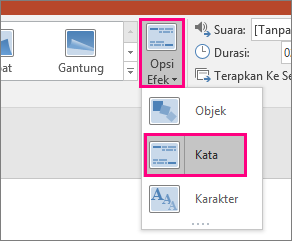







0 comments:
Post a Comment